2018 年冬に購入した GALLERIA XT のマザーボード PRIME H370-A のサポートページを見ると、以前に行った Chipset のドライバーのアップデートの他に、 SATA のドライバーのアップデートもあったので、今回は SATA ドライバーのアップデートの手順を紹介します。
基本的に同じですが、Chipset と異なり、ドライバの説明の際の名称と実際のデバイス名が異なっていたので、その対応を調べました。
ドライバのダウンロード
マザーボードの型番でインターネット検索して PRIME H370-A – サポート のサイトにアクセスします。
マザーボードの型番の確認は以下の記事を参照してください。
ASUS の該当のマザーボード PRIME H370-A のサイトにアクセスしたら「ドライバとツール」タブを選択します。

OS を選択します。
※例では Windows 10 64-bit を選択します。

SATA の枠内の「ダウンロード」ボタンを押します。
※バージョンを控えて置いて、あとで更新する前に現在のバージョンより新しいか確認しましょう。
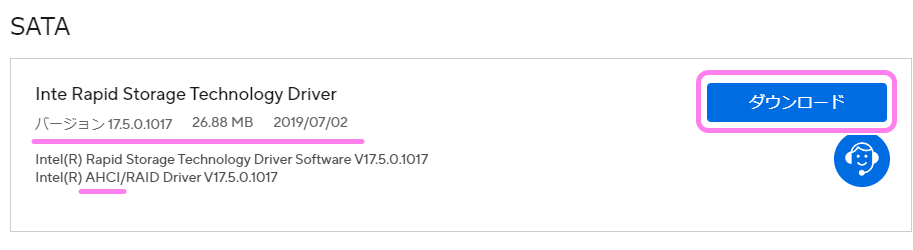
ダウンロードした DRV_RST_Intel_19F1_TP_W10_64_VER17501017_20190702R.zip ファイルを解凍します。
SATA ドライバのインストール
SATA ドライバをデバイスマネージャー経由で更新します。
その前に、どのデバイスのドライバを更新するかを選択するのですが、今回は名前が一致しなかったり、カテゴリもメーカーによって異なるガイドがあったので、それについて説明します。
SATA ドライバの更新対象のデバイス探し
前回、マザーボードの Chipset の一部のドライバを更新する場合は、デバイスマネージャーに表示される項目名が一致していました。
しかし、今回更新する Intel Rapid Storage Technology Driver という名前では探せませんでした。
「SATA ドライバー 更新」などで検索して調べると、メーカーによっては「記憶域コントローラー」の中にあるものという説明もありましたが、筆者の環境では「IDE ATA/ATAPI コントローラー」項目の中にありました。
参照:Intelラピッドストレージテクノロジードライバーを探しています
名前も、 Intel Rapid Storage Technology Driver ではなく
Intel(R) 300 Series Chipset Family SATA AHCI Controller
となっていて、しいて言えば、 SATA という名称と、先ほどのダウンロードの枠内に書いてあった AHCI という単語が一致する程度でした。
ドライバの更新
Windows 10 のデスクトップ画面の左下のスタートボタンを右クリックして表示されるメニューから「デバイスマネージャー」を選択して「デバイスマネージャー」ウィンドウを開きます。
そこで、前述した「IDE ATA / ATAPI コントローラー」項目を展開して、その中の Intel(R) 300 Series Chipset Family SATA AHCI Controller をダブルクリックしてプロパティを開きます。
デバイスのプロパティで「ドライバー」タブを選択して、日付・バージョンがダウンロードしたものよりも古いことを確認しましょう。
現在動作しているドライバーの方が古い日付・バージョンの場合は「ドライバーの更新」ボタンを押してドライバを更新します。
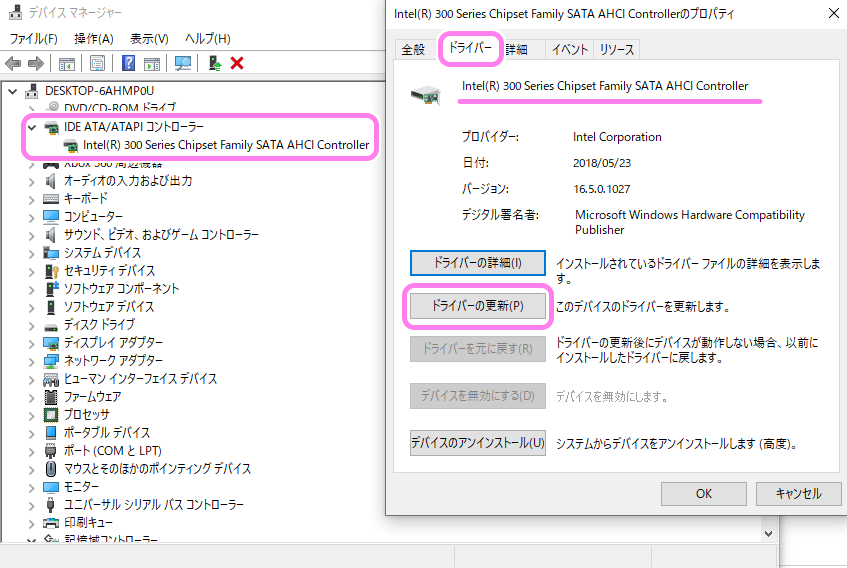
「ドライバーの検索方法」では、先ほどダウンロード・解凍したドライバにアップデートするので、ドライバーの検索方法で「コンピュータを参照してドライバーを検索」を選択して「次へ」ボタンを押します。

その次のページでは、先ほど解凍したフォルダを選択して、「次へ」ボタンを押します。

そうするとドライバーが1秒程度で更新されました。
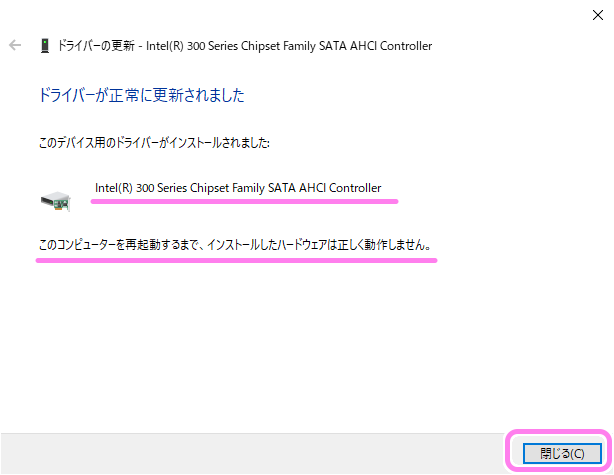
先ほど開いたデバイスのプロパティの「ドライバー」タブの日付とバージョンも新しいものに更新されています。
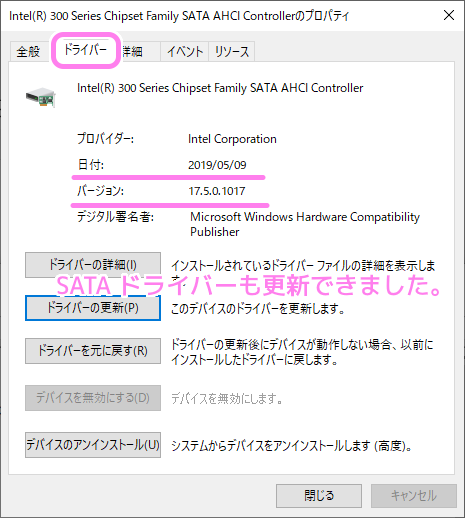
あとは説明にあったように、PC を再起動すれば SATA ドライバーの更新は完了です。
関連記事
GALLERIA XT マザーボードの Chipset の一部のドライバの更新については、以下の記事を参照してください。
まとめ
今回は、2018 年冬に購入した GALLERIA XT のマザーボード PRIME H370-A のサポートページを見ると、以前に行った Chipset のドライバーのアップデートの他に、 SATA のドライバーのアップデートもあったので、 SATA ドライバーのアップデートの手順を紹介しました。
基本的に同じですが、Chipset と異なり、ドライバの説明の際の名称と実際のデバイス名が異なっていたので、その対応を調べました。
参照サイト Thank You!
- PRIME H370-A – サポート
- Intelラピッドストレージテクノロジードライバーを探しています
- dynabook.com | サポート | Intel Rapid Storage Technologyドライバー 更新プログラム(dynaDesk DT200シリーズ)
記事一覧 → Compota-Soft-Press
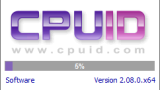
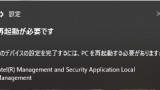


コメント